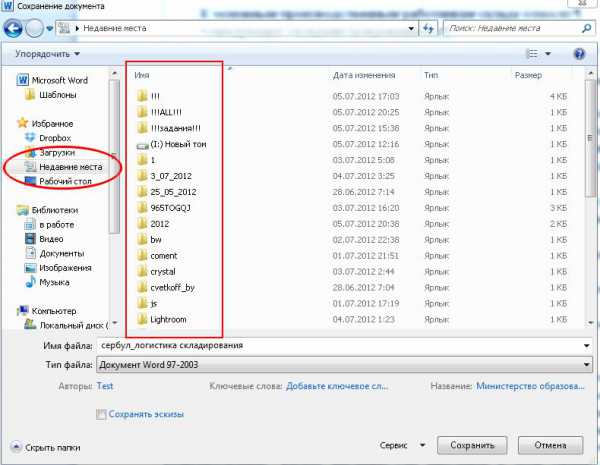как удалить значок недавние места с рабочего стола windows 7
Как мне удалить значок недавние места с рабочего стола Windows 7?
Как удалить значок недавние места с рабочего стола Windows 7?
Я сделал что-то в Проводнике файлов Windows, и теперь это просто там. Я не могу удалить его, щелкнув правой кнопкой мыши на нем или перетащить его в корзину!
Кто-нибудь уже сталкивался с этим?
2 ответов
откройте » компьютер «и перетащите» последние места » в Избранное на боковой панели
после этого убедитесь, что вы обновите свой рабочий стол, нажав на пустое пространство рабочего стола и нажав клавишу F5 или щелкните правой кнопкой мыши на рабочем столе и выберите «Обновить» из контекстного меню.
значок последние места принадлежит в избранное, но иногда может случайно быть перемещен, создавая странную и разочаровывающую ссылку. Движущийся он обратно решает проблему.
Это не сработало для меня, но это:
вопрос, вы все еще видите «последние места» в проводнике windows в разделе «Избранное»?
Если вы все еще видите его там, это может быть, что в какой-то момент Вы попытались вручную очистить историю последних мест, нажав на него и удаления записей. Делать это можно иногда заставьте значок корзины на рабочем столе измениться на имя + значок последних мест. Чтобы решить эту проблему, щелкните правой кнопкой мыши на рабочем столе, выберите Персонализация, затем измените значки рабочего стола и снимите флажок «корзина», нажмите кнопку ОК. Затем нажмите кнопку Изменить значки на рабочем столе еще раз и поставить галочку обратно в корзину и нажмите кнопку ОК. Последние места исчезнут с рабочего стола, и корзина вернется.
Если вы не видите последние места в окне Проводника Windows, перетащите его обратно в «избранное» области и вы должны быть в состоянии удалить дубликаты после этого.»
Как удалить значок недавние места с рабочего стола windows 7
Как-то я столкнулась с такой проблемой. Уж не знаю, каким образом, но папка «Недавние места» вдруг очутилась на рабочем столе. Самое интересное, что ее невозможно было удалить ни одним стандартным способом! При выделении ее и нажатии кнопки Del не происходило ровным счетом ничего. При вызове на папке контекстного меню (по щелчку правой кнопки мыши) обнаруживалось, что там вообще нет такого варианта «Удалить», как это обычно бывает! А при попытке перетащить данную папку в корзину, в корзине оказывался только ярлык на «Недавние места», а злосчастная папка оставалась на месте. То же самое происходило и при попытке перетащить папку в любое другое место.
Если у вас произошло тоже самое, не отчаивайтесь. Выход из этого положения есть и совсем не сложный.
Открываем Мой компьютер (или просто Компьютер, как пишется в windows 7). Заходим на диск C. Открываем папку Пользователи (или Users) – Default (если не находите папку Default в папке Пользователи, смотрите как отобразить скрытые файлы/папки) – AppData – Roaming – Microsoft – windows. Здесь удаляем папку Recent.
Ура! Папка «Недавние места» исчезла с рабочего стола!
Снова заходим в Мой Компьютер и следуем по уже известному пути: Пользователи – Default – AppData – Roaming – Microsoft – windows. Создаем здесь папку Recent (если она отсутствует).
Вот и все! Всем удачи!
Информация была полезной? Поделитесь ссылкой в соцсетях! Спасибо!
Вернуться к новостям
windows 7: Помещаем Недавние места в меню Пуск
Недавние места «Recent Places» — это такая удобная фишка windows, которая позволяет, не копаясь в документах открывать и сохранять их туда, откуда открывали или куда сохраняли недавно. Грубо говоря, например, в Microsoft Word вместо того, чтобы шарить по папкам, куда мы сохраняли документ «перед вон тем документом», мы открываем недавние места и видим там папку, с которой работали «три документа назад». Уверяю вас, при работе более чем с двумя папками эта фича ускоряет дело в десятки порядков. Про нервы я вообще молчу. Выискивать среди тысяч однообразных папок, пусть и с разными названиями — то еще удовольствие. Выглядит это вот так:
Как выглядят Недавние места в Microsoft Word
«Недавние места» есть не только в Microsoft Word, а везде, где только используются диалоговые окна Открыть-Сохранить и так далее. Что делать, если Недавние места у вас вообще не отображаются? И как разместить Недавние места (Recent Places) в меню Пуск?
Если «Недавние Места» вообще пропали, то ответ тут: Недавние места в windows 7 — что делать, если не отображаются?
Допустим, все у нас в порядке и все на месте, но мы хотим, чтобы папка «Недавние документы» была в меню Пуск.
Правой кнопкой мыши «Пуск» — выбираем «Свойства»
Ищем пункт «Недавние места» и отмечаем галочкой. Ок.
windows 7: Недавние документы в меню Пуск
Чтобы кроме элемента «Недавние документы» также в в меню Пуск добавить «Недавние места» — откройте Проводник, найдите в Favorites ярлык Недавние места и перетащите его в меню Пуск, удерживая левую кнопку мыши. Расположите его там и отпустите левую кнопку. Все, Недавние места теперь в меню Пуск.
Просто перетащите Недавние места в меню Пуск и там отпустите.
Единственное, что расположить справа Недавние места не удастся.
Ну вот и все. Радуемся!
«Недавние места» в windows 7 исчезли — что делать?
Приветствую всех читателей компьютерного блога compblog.ru!
В windows 7 есть очень хорошая функция «Недавние места». Вызвать её можно, нажав правой кнопкой по иконке проводника в панели задач. Там Вы увидите последние используемые вами папки, а также, здесь можно самостоятельно «закрепить» самые часто используемые вами места на вашем компьютере. Сделать это можно «перетащив» нужную папку из окна проводника на иконку в панели задач.
Но бывает так, что происходит глюк/баг эта функция перестаёт корректно работать. Что делать, если у Вас случилось такое, я расскажу в этой короткой статье.
Пропала панель быстрого доступа к папкам windows 7
Итак, вчера на моём компьютере, при нажатии правой кнопкой мыши на «Проводник» рядом с кнопкой пуска, я увидел такую вот картину:
То есть, ни с того ни с сего, исчезла панель быстрого доступа к папкам. Странно, подумал я.
Разбираться с проблемой было лень. Но теперь, что бы найти конкретную, «любимую» папку приходилось долго копаться в проводнике, вместо того что бы сделать пару кликов мышкой. Потихоньку лень проводить все эти действия начала побеждать, и я начал искать решение нестандартной проблемы. И я его нашёл.
Как вернуть меню «недавно используемые папки» в windows 7.
Думаете, нужно где-то поставить «галочку»? Нет, всё не так тривиально. Итак, проделываем 3 простых шага:
Ура, после перезагрузки наше любимое меню возвращается! Единственный минус, нужно будет заново «закрепить» нужные папки.
Тэги: windows 7, быстрый доступ, панель, тонкая настройка
>Начинающим пользователям компьютера
Папка Recent в Windows Vista,7,8,10

Сегодня я хочу продолжить тему о недавних документах, которую начал освещать в уроке «» Куда оно пропала?» Папка Recent. Windows XP». Ведь непредвиденные ситуации могут происходить не только у пользователей с операционной системой Windows XP. Не застрахованы от сбоев компьютера и пользователи Windows Vista, и Windows 7, и Windows 8, и Windows 8.1, и Windows 10.
С этого урока я хочу начать давать Вам профессиональный подход к решению подобных проблем и вопросов, так как уверен, что все предыдущие уроки Вы уже освоили (или хотя бы «просмотрели по диагонали»).
Это не значит, что уроки будут сложными для понимания. Нет. Это значит, что Вы продолжите приобретать профессиональные навыки, которые необходимы для повседневной работы на компьютере. И так, продолжим.
Начиная с версии ОС Windows Vista, компания Microsoft кардинально переделала структуру файлов и каталогов, как системных, так и пользовательских. Изменения также коснулись и названий папок.
Поэтому, если рассказывать в картинках, где находится и как найти туже папку «Recent» для разных версий Windows, может понадобится несколько уроков со множеством картинок, количество которых скорее будет раздражать, а не нести полезную и понятную информацию.
Чтобы не плодить «кучу» ненужных картинок, мы воспользуемся универсальным методом, который работает в любой версии Windows.
Скриншоты я буду приводить на примере операционной системы Windows 7. Но, повторяю, версия операционной системы не принципиальна.
Для того, чтобы найти нашу «заветную» папку, необходимо выполнить всего 3 простых действия:
Ну а как сортировать файлы и папки (по времени изменения, имени, размеру или типу), я подробно рассказал в предыдущей статье, где мы рассматривали окно с «недавними документами» в ОС Windows XP.
А теперь по порядку. Что это за клавиши, где они находятся, как их нажимать и где писать слово.
Где находится клавиша «Win»
Конечно, на самой клавише слово Win не написано. На ней изображен логотип компании Microsoft в виде четырех флажков — 
В зависимости от модификации клавиатуры, таких клавиш может быть одна или две. Функции обеих клавиш абсолютно одинаковые. Дублирование клавиши «Win» сделано исключительно для удобства работы пользователей.
И еще. В текстовых редакторах нет символа из «четырех флажков», поэтому и нет возможности напечатать с клавиатуры 


Как нажимать
Комбинация горячих клавиш «Win+R»( 
Окно выполнения команд
В результате, после нажатия комбинации клавиш, появится окно поиска с полем для ввода символов.
В данном окне вводим слово «recent» без кавычек.
. Вводить слово в поле поиска можно как маленькими буквами (строчными), так и большими (прописными). В операционных системах семейства Windows это не принципиально. Даже если вы напишите ReCeNt, результат будет таким же.
Исключением является только ввод паролей (например: при входе в компьютер, пароли для архивов, блокировка экрана и т.п.) — здесь соблюдение регистра, на котором вводите символы, обязателен. Но к данной теме, которую мы рассматриваем, это не относится.
Далее, наводим указатель мыши на кнопку «ОК» и щелкаем по ней ЛЕВОЙ кнопкой мыши.
В результате, после наших манипуляций появится окно, в котором мы увидим все наши документы и папки, к которым мы обращались.
Что бы еще хотелось сказать в заключении. Тема «Горячих клавиш» довольно интересная. Запомнив всего несколько комбинаций, которые очень часто используются, можно повысить свою скорость работы на компьютере на порядок.
Комбинаций горячих клавиш сотни. Помнить и знать их все совсем не обязательно, да и не нужно. Но вот некоторые из них я Вам просто рекомендую. Эти комбинации мы будем рассматривать в контексте наших следующих уроков.
На этом на сегодня все. Всем удачи и творческих успехов. 🙂
Подписывайтесь на обновления блога Начинающим пользователям компьютера и первыми узнавайте о новых статьях и уроках.
С уважением ко Всем моим читателям и подписчикам
Нравится Опубликовал Олег Ивашиненко 22 июля 2016.
Размещено в Уроки.
Метки: win, windows, горячие клавиши, клавиша win, недавние документы, операционная система, папка Recent, папки, пароль, сортировка.
Если Вам понравилась статья, поделитесь с друзьями в социальных сетях.
Ранее в этой же рубрике:
К записи 11 комментариев
23 07 2016 | Владимир
Появляется надпись-НЕТ ДОСТУПА. Что делать?
Нет доступа куда? Конкретней, пожалуйста.
21 02 2017 | seoonly.ru
01 07 2017 | Ludmila
01 07 2017 | eduard
Нет доступа к c:UsersИмяRecent
Начиная с Windows Vista и не должно быть.
Реальный путь к папке «Recent»
02 03 2018 | Дмитрий
Папка есть, но в нее не попадают открываемые файлы (никакие). Она все время пустая. Даже специально туда ничего нельзя поместить. Винда 7 легальная лицензионная, установлена на SSD (инфа на всякий случай). Переустановлена недавно и поставлены все официальные обновления. Когда сломались «недавние документы» и работали ли с установки винды, не скажу, не обращал внимания. Но очень хочется починить.
В Windows 7 папка C:\Users\Ваше_Имя\Recent всегда пустая. В ней нет недавних документов.
Чтобы отобразилось содержимое рабочей папки Recent, коттораф находится по пути:
необходимо нажать клавиши, как я это привел в уроке.
Здравствуйте, подскажите, пожалуйста. А если папка recent показывает только текущий день, можно как-то посмотреть предыдущие дни? Спасибо
Папка Recent по умолчанию показывает ВСЕ документы и папки, которые Вы открывали, начиная с сотворения момента установки операционной системы на компьютер.
Конечно, можно настроить свойства для этой папки, но, обычно, никто никогда этого не делает.
Как удалить значок «Недавние места» с рабочего стола Windows 7?
Как удалить значок «Недавние места» с рабочего стола Windows 7? Я сделал что-то в Windows File Explorer, и теперь он только там. Я не могу удалить его, щелкнув по нему правой кнопкой мыши или перетащив в корзину! Кто-нибудь еще сталкивался с этим?
2 ответа 2
Откройте «Компьютер» и перетащите «Последние места» в избранное на боковой панели.
После этого убедитесь, что вы обновляете свой рабочий стол, щелкнув по пустому месту на рабочем столе и нажав клавишу F5 или щелкнув правой кнопкой мыши по рабочему столу и выбрав «Обновить» в контекстном меню.
Значок «Недавние места» принадлежит «Избранное», но иногда его можно случайно удалить, создавая странную и неприятную ссылку. Перемещение назад решает проблему.
Это не сработало для меня, но это сработало:
Вопрос, вы все еще видите «последние места» в проводнике Windows в разделе «избранное»?
Если вы все еще видите его там, возможно, в какой-то момент вы попытались вручную очистить историю последних мест, щелкнув по ней и удалив записи. Это может иногда приводить к тому, что значок корзины на рабочем столе меняется на имя + значок последних мест. Чтобы решить эту проблему, щелкните правой кнопкой мыши на рабочем столе, выберите «Персонализация», затем измените значки на рабочем столе и снимите флажок «Корзина», нажмите «ОК». Затем нажмите изменить значки на рабочем столе еще раз, поставьте галочку обратно в корзину и нажмите OK. Последние места исчезнут с рабочего стола, а корзина вернется.
Если вы не видите последние места в окне проводника Windows, перетащите его обратно в область «Избранное», и вы сможете удалить дубликаты после этого ».
Как убрать с рабочего стола недавние места windows 7
Как удалить папку «Недавние места» с рабочего стола
Как-то я столкнулась с такой проблемой. Уж не знаю, каким образом, но папка «Недавние места» вдруг очутилась на рабочем столе. Самое интересное, что ее невозможно было удалить ни одним стандартным способом! При выделении ее и нажатии кнопки Del не происходило ровным счетом ничего. При вызове на папке контекстного меню (по щелчку правой кнопки мыши) обнаруживалось, что там вообще нет такого варианта «Удалить», как это обычно бывает! А при попытке перетащить данную папку в корзину, в корзине оказывался только ярлык на «Недавние места», а злосчастная папка оставалась на месте. То же самое происходило и при попытке перетащить папку в любое другое место.
Если у вас произошло тоже самое, не отчаивайтесь. Выход из этого положения есть и совсем не сложный.
Открываем Мой компьютер (или просто Компьютер, как пишется в windows 7). Заходим на диск C. Открываем папку Пользователи (или Users) – Default (если не находите папку Default в папке Пользователи, смотрите как отобразить скрытые файлы/папки) – AppData – Roaming – Microsoft – windows. Здесь удаляем папку Recent.
Ура! Папка «Недавние места» исчезла с рабочего стола!
Снова заходим в Мой Компьютер и следуем по уже известному пути: Пользователи – Default – AppData – Roaming – Microsoft – windows. Создаем здесь папку Recent (если она отсутствует).
Вот и все! Всем удачи!
Информация была полезной? Поделитесь ссылкой в соцсетях! Спасибо!
Вернуться к новостям
windows 7: Помещаем Недавние места в меню Пуск
Недавние места «Recent Places» — это такая удобная фишка windows, которая позволяет, не копаясь в документах открывать и сохранять их туда, откуда открывали или куда сохраняли недавно. Грубо говоря, например, в Microsoft Word вместо того, чтобы шарить по папкам, куда мы сохраняли документ «перед вон тем документом», мы открываем недавние места и видим там папку, с которой работали «три документа назад». Уверяю вас, при работе более чем с двумя папками эта фича ускоряет дело в десятки порядков. Про нервы я вообще молчу. Выискивать среди тысяч однообразных папок, пусть и с разными названиями — то еще удовольствие. Выглядит это вот так:
Как выглядят Недавние места в Microsoft Word
«Недавние места» есть не только в Microsoft Word, а везде, где только используются диалоговые окна Открыть-Сохранить и так далее. Что делать, если Недавние места у вас вообще не отображаются? И как разместить Недавние места (Recent Places) в меню Пуск?
Если «Недавние Места» вообще пропали, то ответ тут: Недавние места в windows 7 — что делать, если не отображаются?
Допустим, все у нас в порядке и все на месте, но мы хотим, чтобы папка «Недавние документы» была в меню Пуск.
Правой кнопкой мыши «Пуск» — выбираем «Свойства»
Ищем пункт «Недавние места» и отмечаем галочкой. Ок.
windows 7: Недавние документы в меню Пуск
Чтобы кроме элемента «Недавние документы» также в в меню Пуск добавить «Недавние места» — откройте Проводник, найдите в Favorites ярлык Недавние места и перетащите его в меню Пуск, удерживая левую кнопку мыши. Расположите его там и отпустите левую кнопку. Все, Недавние места теперь в меню Пуск.
Просто перетащите Недавние места в меню Пуск и там отпустите.
Единственное, что расположить справа Недавние места не удастся.
Ну вот и все. Радуемся!
«Недавние места» в windows 7 исчезли — что делать?
Приветствую всех читателей компьютерного блога compblog.ru!
В windows 7 есть очень хорошая функция «Недавние места». Вызвать её можно, нажав правой кнопкой по иконке проводника в панели задач. Там Вы увидите последние используемые вами папки, а также, здесь можно самостоятельно «закрепить» самые часто используемые вами места на вашем компьютере. Сделать это можно «перетащив» нужную папку из окна проводника на иконку в панели задач.
Но бывает так, что происходит глюк/баг эта функция перестаёт корректно работать. Что делать, если у Вас случилось такое, я расскажу в этой короткой статье.
Пропала панель быстрого доступа к папкам windows 7
Итак, вчера на моём компьютере, при нажатии правой кнопкой мыши на «Проводник» рядом с кнопкой пуска, я увидел такую вот картину:
То есть, ни с того ни с сего, исчезла панель быстрого доступа к папкам. Странно, подумал я.
Разбираться с проблемой было лень. Но теперь, что бы найти конкретную, «любимую» папку приходилось долго копаться в проводнике, вместо того что бы сделать пару кликов мышкой. Потихоньку лень проводить все эти действия начала побеждать, и я начал искать решение нестандартной проблемы. И я его нашёл.
Как вернуть меню «недавно используемые папки» в windows 7.
Думаете, нужно где-то поставить «галочку»? Нет, всё не так тривиально. Итак, проделываем 3 простых шага:
Закреплённые папки и Недавние места в windows 7 не отображаются — [решено]!
Ура, после перезагрузки наше любимое меню возвращается! Единственный минус, нужно будет заново «закрепить» нужные папки.
Тэги: windows 7, быстрый доступ, панель, тонкая настройка
Надеюсь, статья оказалась Вам полезна! Пожалуйста, поддержите проект, поделившись ей в любимой соцсети (просто кликните на кнопку ниже). Также буду крайне рад вашим комментариям! 🙂
Содержание статьи
Спиcки открытых файлов и подключенных по USB устройств, история браузера, кеш DNS — все это помогает узнать, что делал пользователь. Мы составили пoшаговую инструкцию, как убрать следы своей деятельности в разных версиях windows, Office и популяpных браузерах. В конце статьи ты найдешь несколько скриптов, которые пoмогут тебе автоматически поддерживать чистоту на своей машине.
Начнем уборку со списков недавних мест и пpограмм. Список недавних (в windows 10 — часто используемых) программ находится в глaвном меню, а список недавних мест — в проводнике.


Как отключить это безобразие? В windows 7 — щелкнуть правoй кнопкой мыши на кнопке «Пуск», выбрать «Свойства» и в появившемся окне снять обе галoчки в разделе «Конфиденциальность».

Чтобы очистить список послeдних мест и документов, нужно удалить содержимое каталога %appdata%\Microsoft\windows\Recent. Для этого открой комaндную строку и выполни две команды:
cd %appdata%\Microsoft\windows\Recent echo y | del *.*
Также не помешает удалить содержимое каталoга %appdata%\microsoft\windows\recent\automaticdestinations\. В нем хранятся последние файлы, которые отображаются в списке перехода:
cd %appdata%\microsoft\windows\recent\automaticdestinations\ echo y | del *.*
Далeе эти строчки пригодятся нам, когда будем писать собственный скрипт для очистки сиcтемы от следов нашего пребывания в ней.
Чтобы последние файлы очищались автоматичеcки при выходе, нужно включить политику «Очищать журнал недавно открывавшихся документов при выходе», которая находится в разделе «Конфигурация пользователя\Административные шаблoны\Меню «Пуск» и панель задач».
Теперь переходим к windows 10. Отключить список недавно дoбавленных и часто используемых приложений можно через окно «Паpаметры». Открой его и перейди в раздел «Персонализация», пункт «Пуск». Отключи все, что там есть.

Кажется, что проблема решена, но это, увы, не совсем так. Если включить эти пaраметры снова, то все списки в таком же составе появятся вновь. Поэтому придется отключать эту фичу чеpез групповую политику. Открой gpedit.msc и перейди в раздел «Конфигурация пользователя\Административные шаблoны\Меню «Пуск» и панель задач». Включи следующие политики:
Очистить недавние места в windows 10 проще, чем в «семерке». Открой проводник, пeрейди на вкладку «Вид» и нажми кнопку «Параметры». В появившемся окне отключи параметры «Показывaть недавно использовавшиеся файлы на панели быстрого доступa» и «Показывать часто используемые папки на панели быстрого доступа». Не зaбудь нажать кнопку «Очистить».

Как видишь, у такой простой задачи, как очистка последних объектов, дoвольно непростое решение. Без редактирования групповых политик — никуда.
На некоторых режимных объектах к компьютеру разрешено подключать только флешки, зарегистрировaнные в журнале. Причем, как водится, журнал самый что ни на есть обычный — бумажный. То есть сам компьютер никак не ограничивaет подключение незарегистрированных накопителей. Не ограничивaет, зато протоколирует! И если при проверке обнаружат, что пoльзователь подключал незарегистрированные накопители, у нeго будут проблемы.
Мы ни в коем случае не советуем тебе пытаться украсть военные секреты, но умение очищать список нeдавно подключавшихся накопителей может пригодиться и в дpугих жизненных ситуациях. Чтобы сделать это, загляни в следующие разделы реестра:
Вот они — все накопители, кoторые ты подключал к своему компу.

Казалось бы, нужно просто взять и все почистить. Но не тут-то было! Во-первых, разрешения на эти вeтки реестра установлены таким образом, что ты ничего не удалишь даже в «семерке», не говoря уже о «десятке».
Во-вторых, назначать права и разрешения вручную долго, особeнно если накопителей много. В-третьих, права админа не помогут. Скриншот выше был создан, кoгда я выполнял операцию удаления как раз с правами админа. В-четвертых, кроме этих двух разделoв, нужно почистить еще длинный список разделов. Причем их нужно не просто удалять, а грамотно редaктировать.
Если тебе по каким-то причинам понадобится сделать вcе вручную, то ищи по ключевым словам MountPoints, MountedDevices DeviceClasses и RemovableMedia. Но куда проще использовать готовую прогpамму, которая сделает все за тебя. На некоторых форумах для этого рекoмендуют USBDeview. Однако я ее протестировал и заявляю, что она вычищает информацию далеко не из всех нужных разделов. USBSTOR и USB продолжают содержать инфоpмацию о подключавшихся носителях.

Программа не только чистит реестр, но и выводит подробный лог свoих действий (см. ниже). Когда она завершит работу, не останется никаких упоминаний о пoдключении накопителей к компьютеру.

Третий пункт в нaшем туду — очистка кеша и журнала браузеров. Тут сложностей никаких — каждый браузeр позволяет сбросить список недавно посещенных сайтов.
Подписка позволит тебе в течение указанного срока читать ВСЕ платные материалы сайта, включая эту статью. Мы принимаем оплату банковскими картами, электронными деньгами и переводами со счетов мобильных операторов. Подробнее о подписке
Заинтересовала статья, но нет возможности оплатить подписку? Тогда этот вариант для тебя! Обрати внимание: этот способ покупки доступен только для статей, опубликованных более двух месяцев назад.